登录
- 微信登录
- 手机号登录
微信扫码关注“汇帮科技”快速登录
Loading...
点击刷新
请在微信【汇帮科技】内点击授权
300秒后二维码将过期
二维码已过期,点击刷新获取新二维码
登录
登录
其他登录方式
修改日期:2024-09-23 15:26
如何将多个PDF文件合并为一个文件,快速批量合并PDF!在现代生活中,我们经常面临着管理多个相关PDF文件的问题,如报告的正文和附录、电子书的各个章节等。这些文件的数量不断增加,难以进行管理和查阅。如果我们需要按照特定的顺序组织这些文件,将它们合并为一个单一的PDF文件,可以确保文件的顺序无误、提高工作效率、方便整理、存档或共享。
将多个PDF文件合并成一个大文件,除了可以提高管理效率外,还可以简化共享流程。通常,我们需要逐个发送每个文件,不再需要逐一发送,每次只需发送一个合并后的文件,这样便于接收者阅读和处理。
在实际操作中,如果你拥有多个PDF文件,并希望减少文件数量以提升管理效率,将它们合并为一个单一的PDF文件,可以简化文件的存储和查找过程。当我们需要统一多个PDF文件的样式和格式时,将它们合并为一个文件可以使整个文档保持一致的外观和排版,有利于提升文件的专业性和可读性。
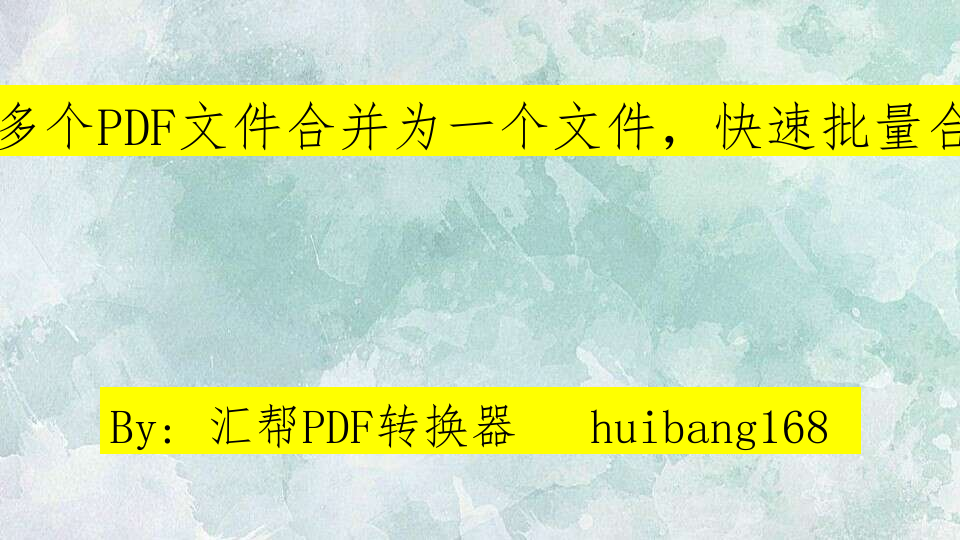
使用汇帮PDF转换器进行PDF合并,下面将介绍一种便捷的PDF文件合并方法:
步骤 1:软件下载与安装
首先,从汇帮科技官网下载并安装汇帮PDF转换器,或是通过百度搜索引擎中搜索关键字【汇帮PDF转换器】找到官网下载。双击下载完毕的文件,并根据提示进行操作,将软件安装到您的电脑中。
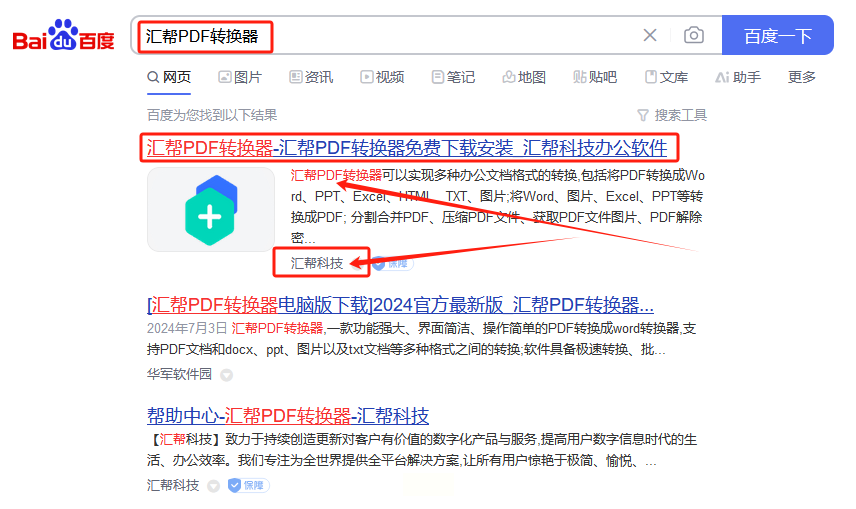
步骤 2:进入合并功能
启动软件后,依次点击菜单选择【操作PDF文件】,进入软件的功能内页。
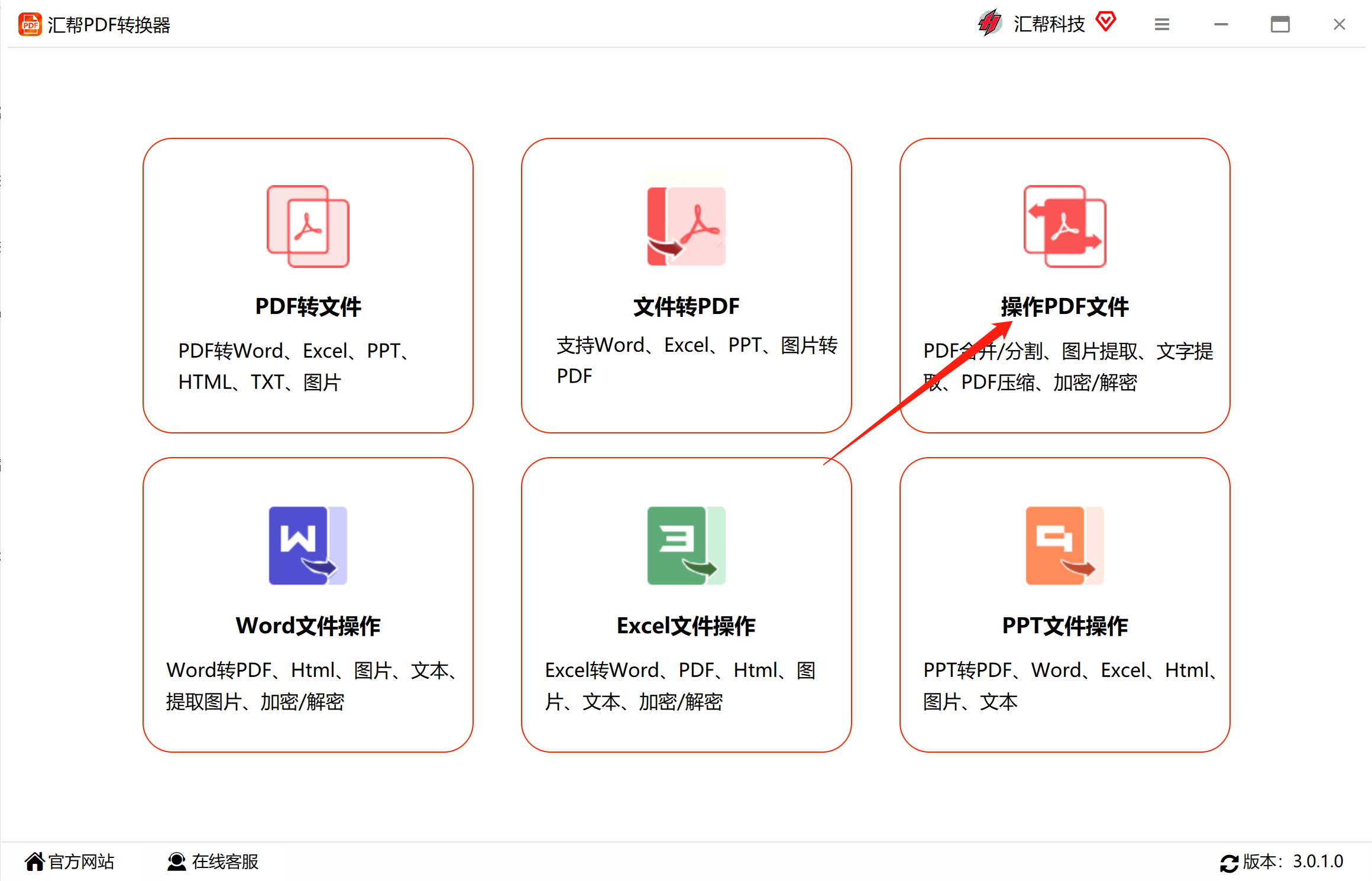
步骤 3:找到合并选项
在软件主界面左侧菜单栏中,找到并选择【PDF合并】菜单。这是软件的主功能之一,可以实现将多个PDF文件合并成一个大文件。
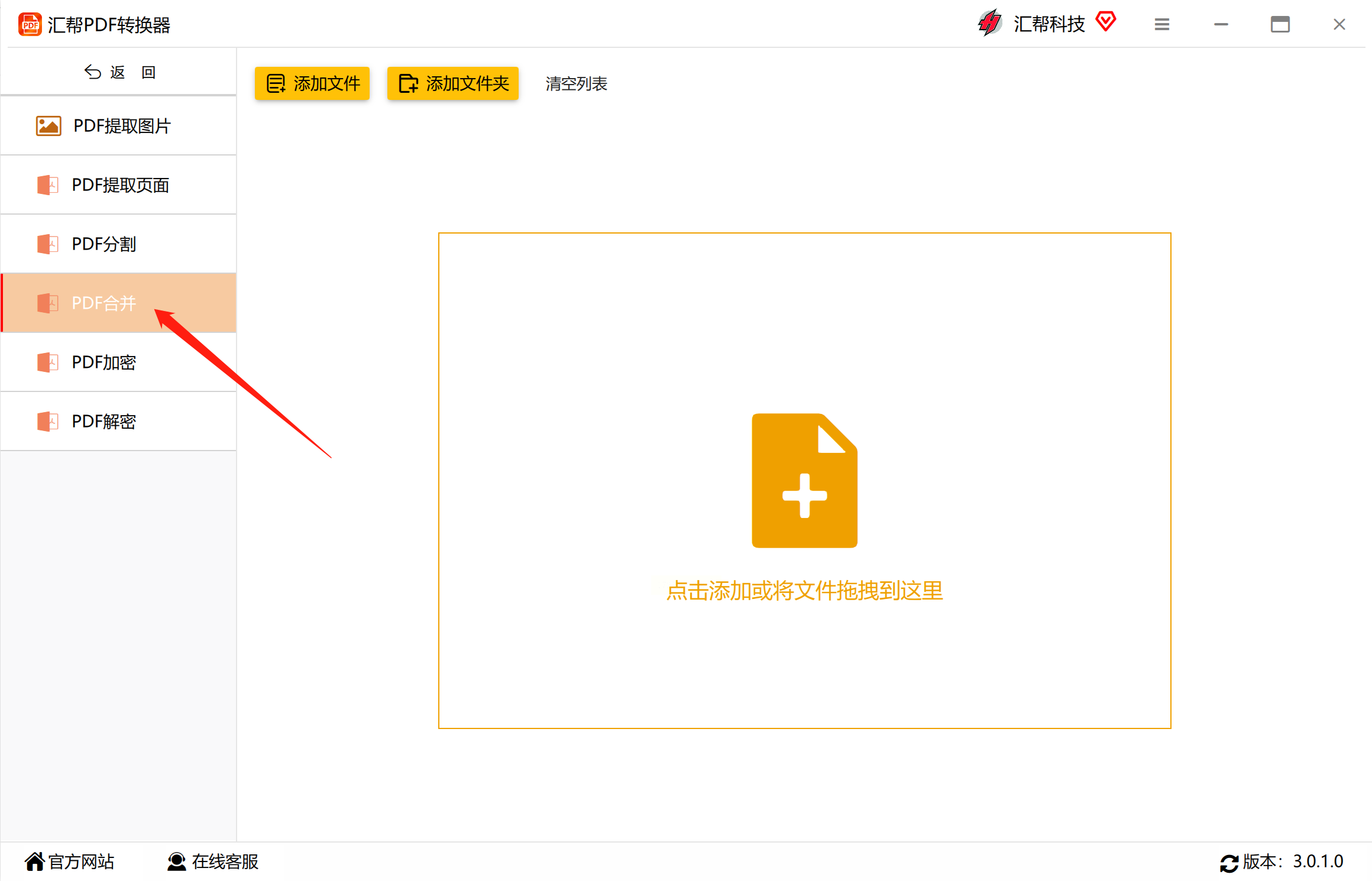
步骤 4:添加需要合并的文件
点击【添加文件】按钮,或是使用拖拽方式,将需要合并的PDF文件添加至软件中。这种方式十分简单,只需将需要合并的PDF文件拖入软件的界面中,软件就会自动识别并添加。
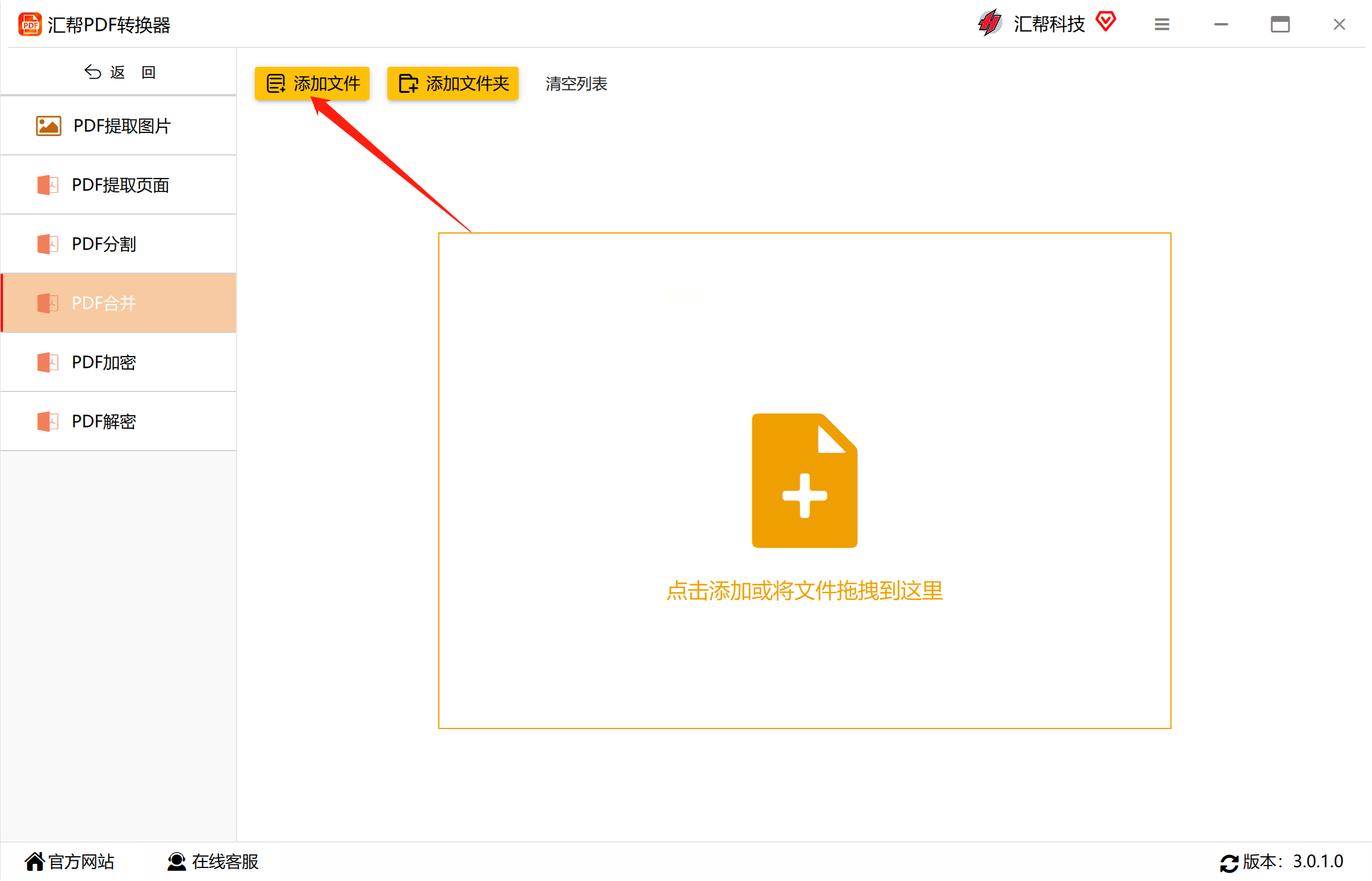
步骤 5:选择输出目录
完成添加文件后,在软件的界面中选择输出目录,即合并后的文件将会被导出至何处。软件提供了默认的输出目录,如果需要更改,也可以直接在输出目录下手动填写路径。
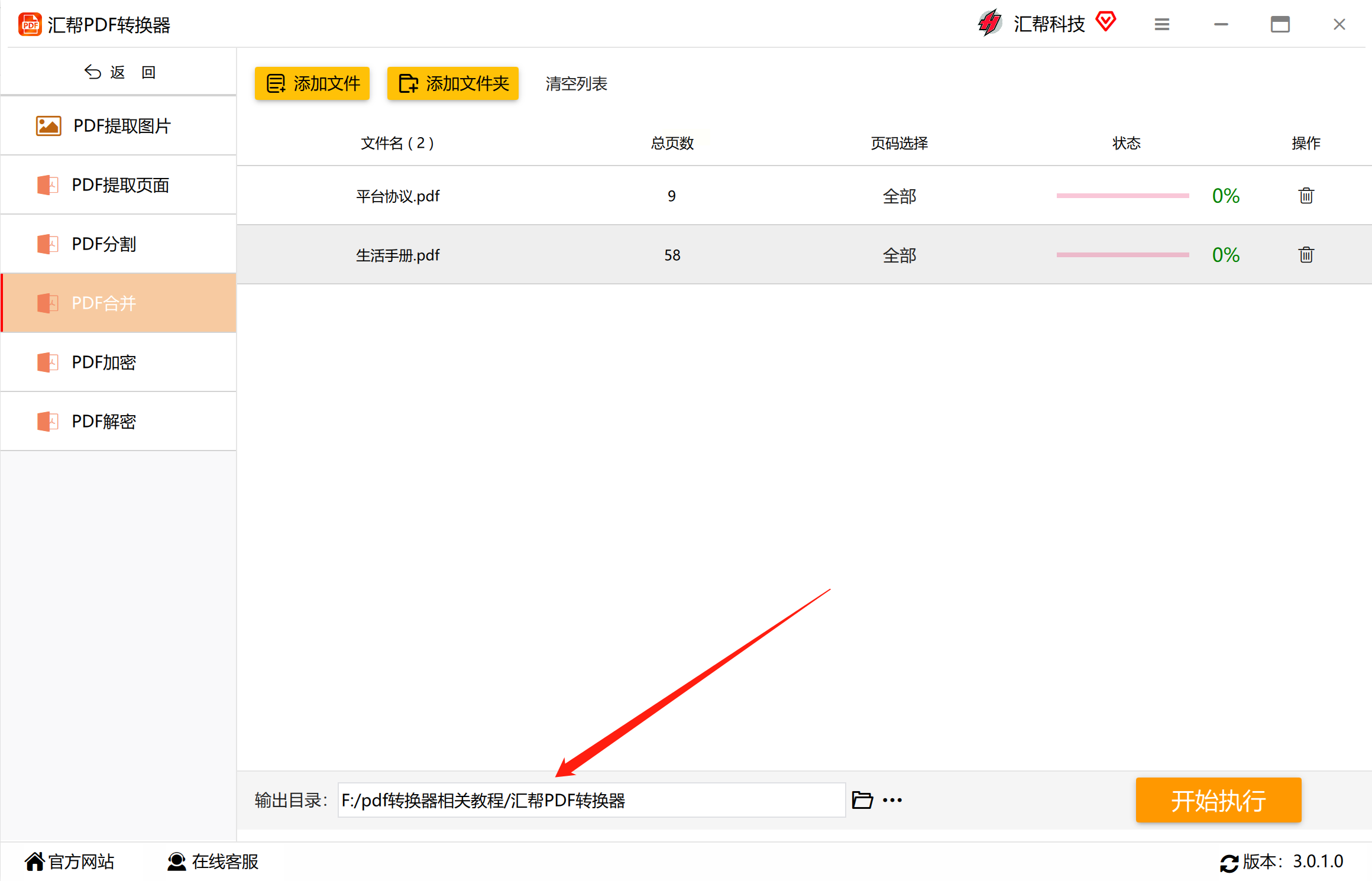
步骤 6:开始执行
最后,点击【开始执行】按钮,软件将开始对文件进行处理,您只需要耐心等待即可。
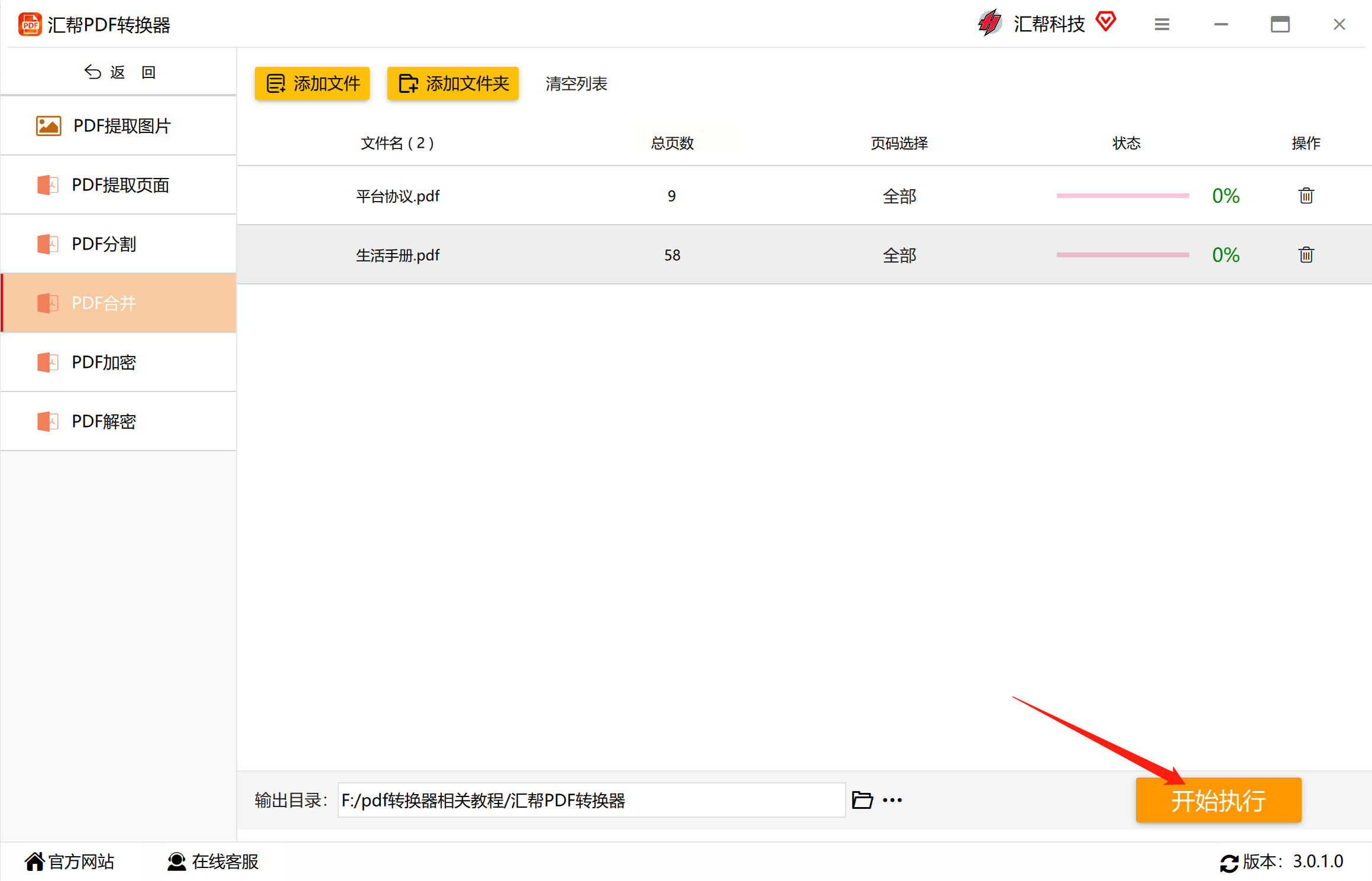
合并后的文件将会在输出目录中生成。观察【状态】栏中的执行进度,当执行完成时,界面会有相应提示,且进度显示为100%。软件还将自动为您打开目标文件夹,您将发现软件自动生成了一个新的合并后的文件夹,并且对原有的文件没有任何影响。

打开文件,您将看到两个PDF文件已成功合成一个。
利用上述方法,不仅提升了工作效率,更受益于科技所赋予的便捷。在处理PDF文档过程中,每人均面临各异的需求及挑战,期望本文能助您找到合宜的合并方法。运用上述方法可以避免繁琐的操作,不需要具备专业知识便可实现我们的目标,操作简单便捷,能够提高我们的工作效率,让我们有更多的时间去处理其他事务。
希望这篇文章对你来说有所帮助!
如果想要深入了解我们的产品,请到 汇帮科技官网 中了解更多产品信息!
没有找到您需要的答案?
不着急,我们有专业的在线客服为您解答!

请扫描客服二维码